Microsoft OneNote - это универсальный и эффективный способ управления заметками. Одна из функций, которую вы можете использовать, - пометить заметки как прочитанные или непрочитанные. Вы также можете отображать или скрывать авторов изменений в заметках. В этом руководстве я пошагово объясню, как использовать эти функции, чтобы лучше организовать и отслеживать свои заметки.
Основные выводы
- Вы можете пометить заметки как прочитанные или непрочитанные, чтобы отслеживать их.
- Инициалы автора могут быть показаны или скрыты, что позволяет наглядно увидеть последние изменения.
- Изменения в заметках можно легко отследить, чтобы определить происхождение контента.
Изучите вкладку "История".
Прежде всего, взгляните на вкладку "История". Она предлагает вам различные группы команд, такие как "Непрочитанные", "Авторы " и "История". Чтобы воспользоваться этой функцией, необходимо сначала перейти на вкладку "История".
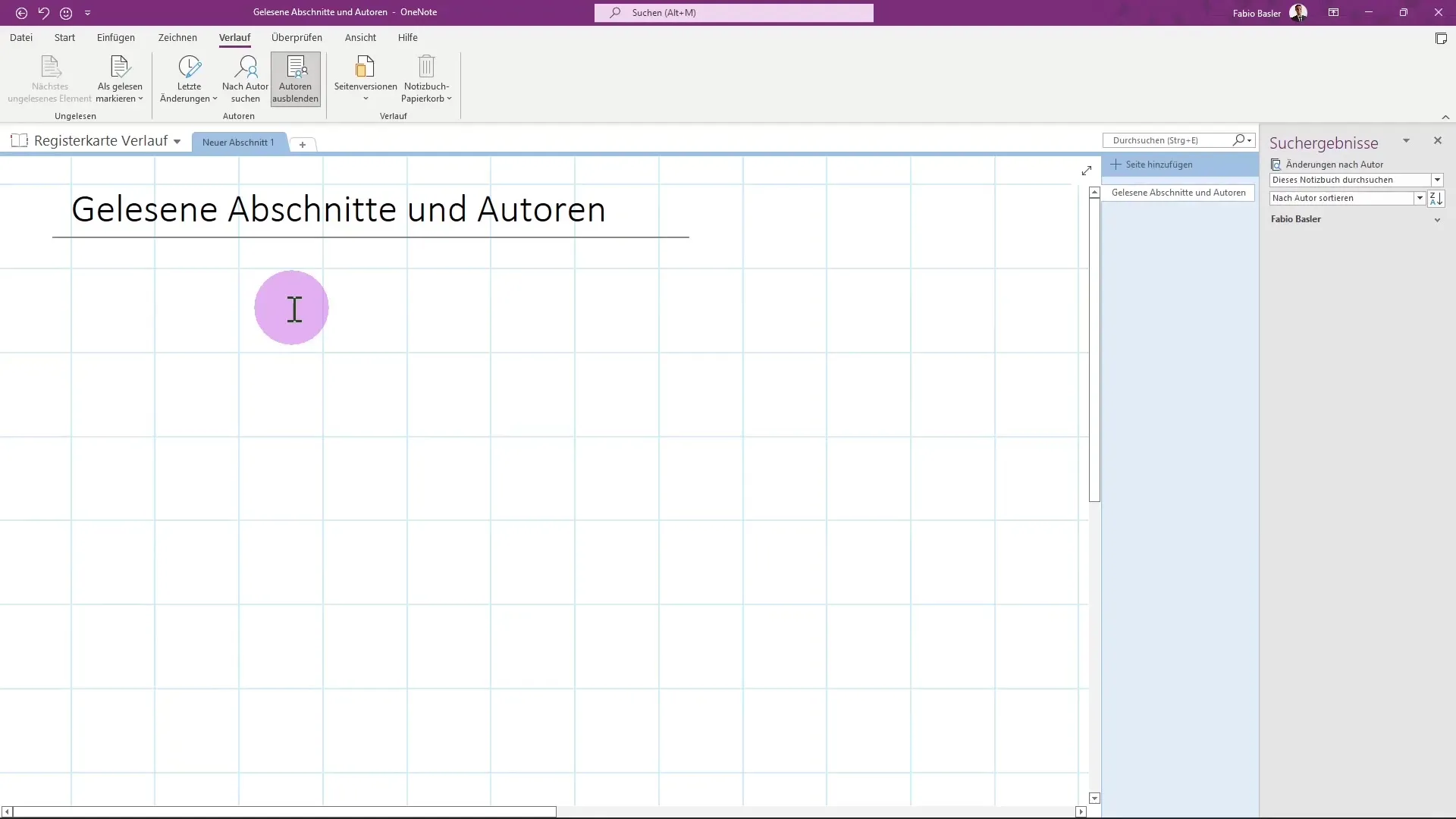
Хотя на практике эта вкладка используется не так часто, стоит рассмотреть ее поближе. В текущем разделе заметок можно делать записи, например, добавлять контейнер.
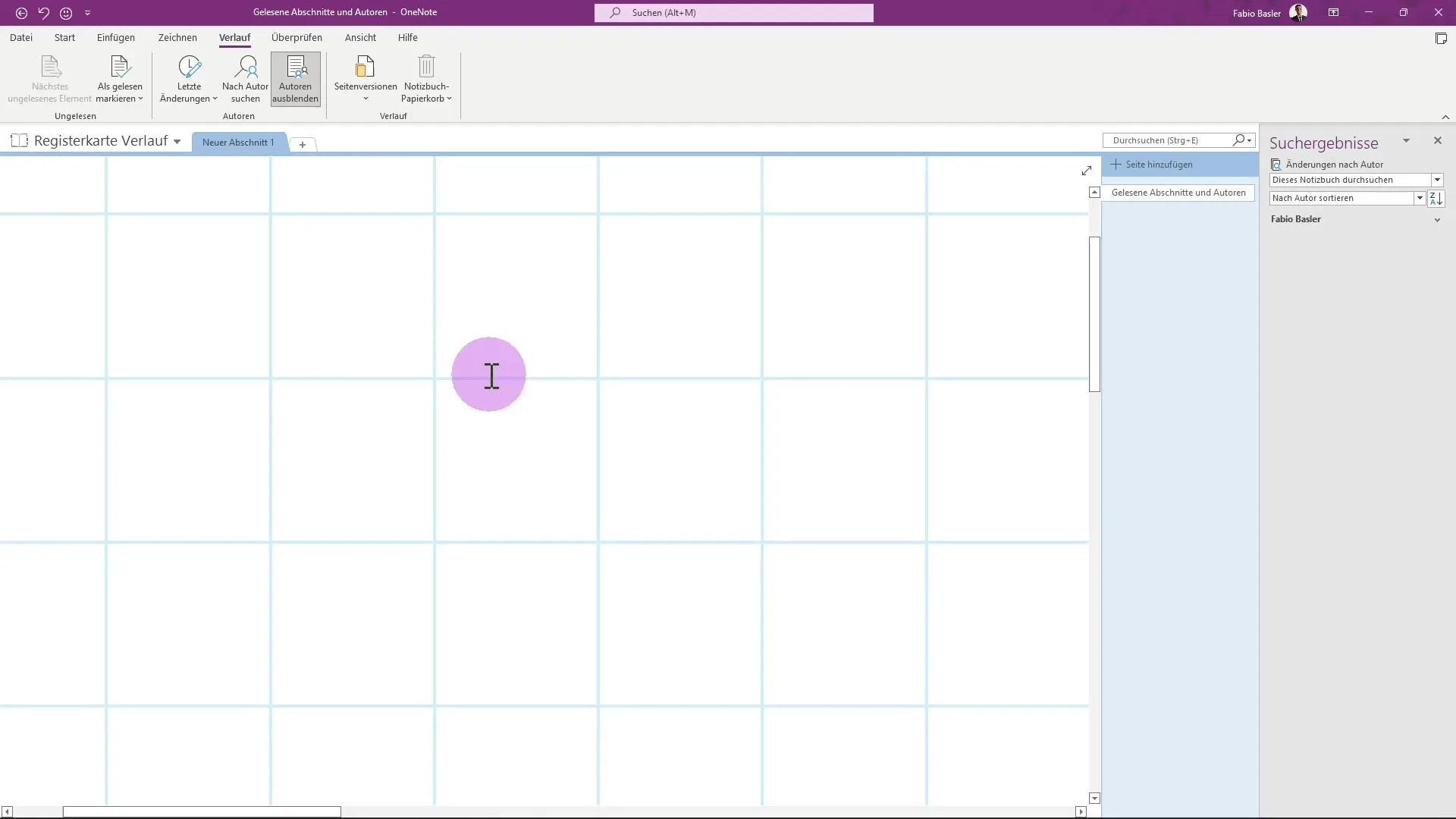
Пометка непрочитанных заметок
Чтобы пометить заметку как непрочитанную, просто выделите нужный текст или контейнер, а затем нажмите соответствующую кнопку на вкладке "История". Также можно воспользоваться сочетанием клавиш "Ctrl + Q", чтобы быстро выделить заметку стилем с зеленым фоном.
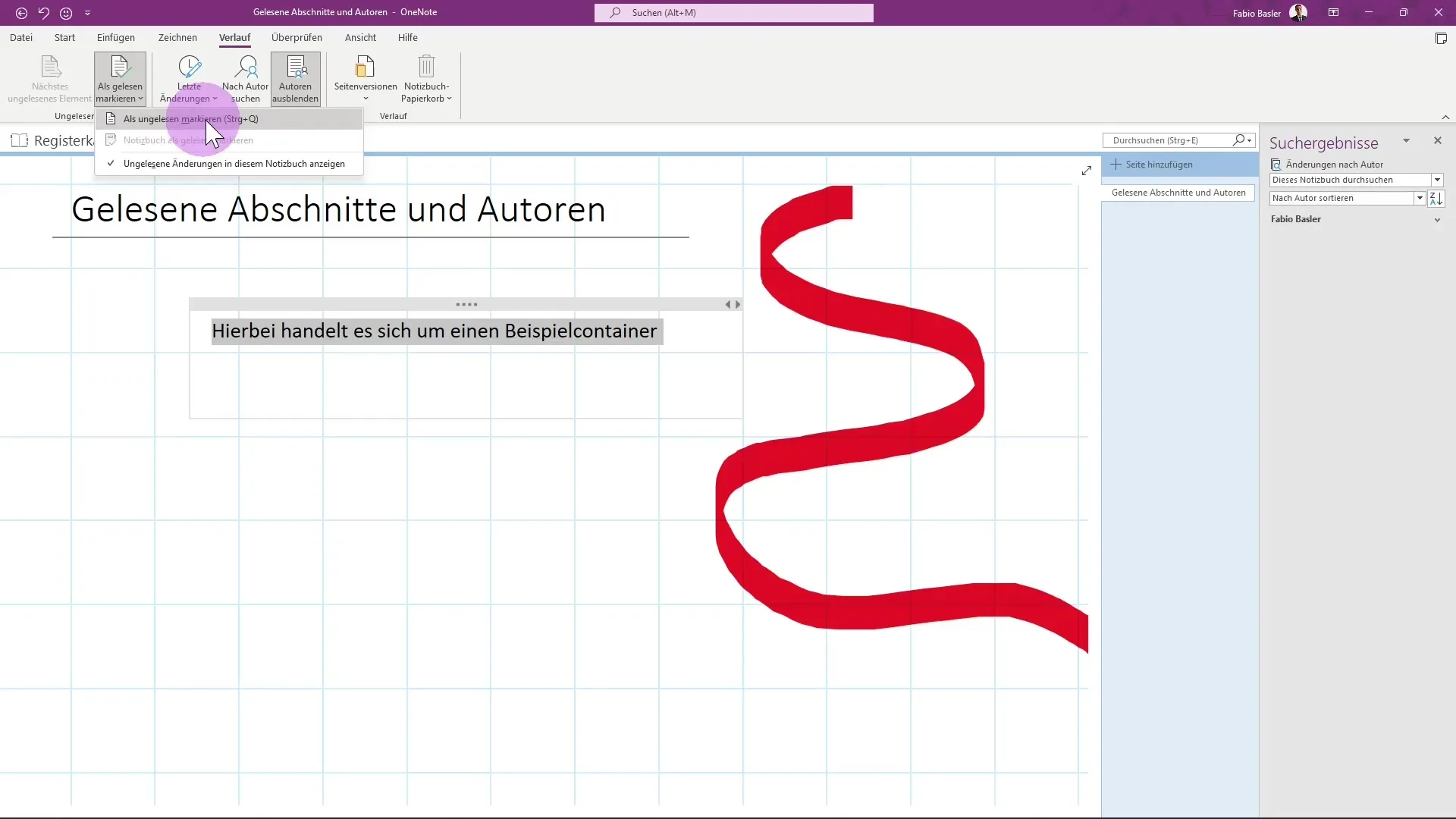
Это позволит вам с первого взгляда определить, какие заметки еще не были прочитаны. Если вы хотите пометить уже прочитанные заметки как непрочитанные, действуйте аналогичным образом. Вы также можете пометить всю записную книжку как прочитанную.
Пометить заметки как прочитанные
Отметить заметки как непрочитанные также просто. Просто выберите заметку или контейнер, который вы хотите пометить как прочитанный, и нажмите на соответствующую опцию на вкладке "История".
Это уберет зеленый фон, и вы сможете следить за своими заметками. Эта функция особенно полезна, если вы часто переключаетесь между разными заметками и хотите быть уверены, что не пропустите важную информацию.
Управление авторами
Еще одна интересная функция на вкладке "История" - возможность скрывать или показывать инициалы автора. Это может быть особенно полезно, если вы делитесь страницей с другими пользователями или если в вашем блокноте есть разные пользователи.
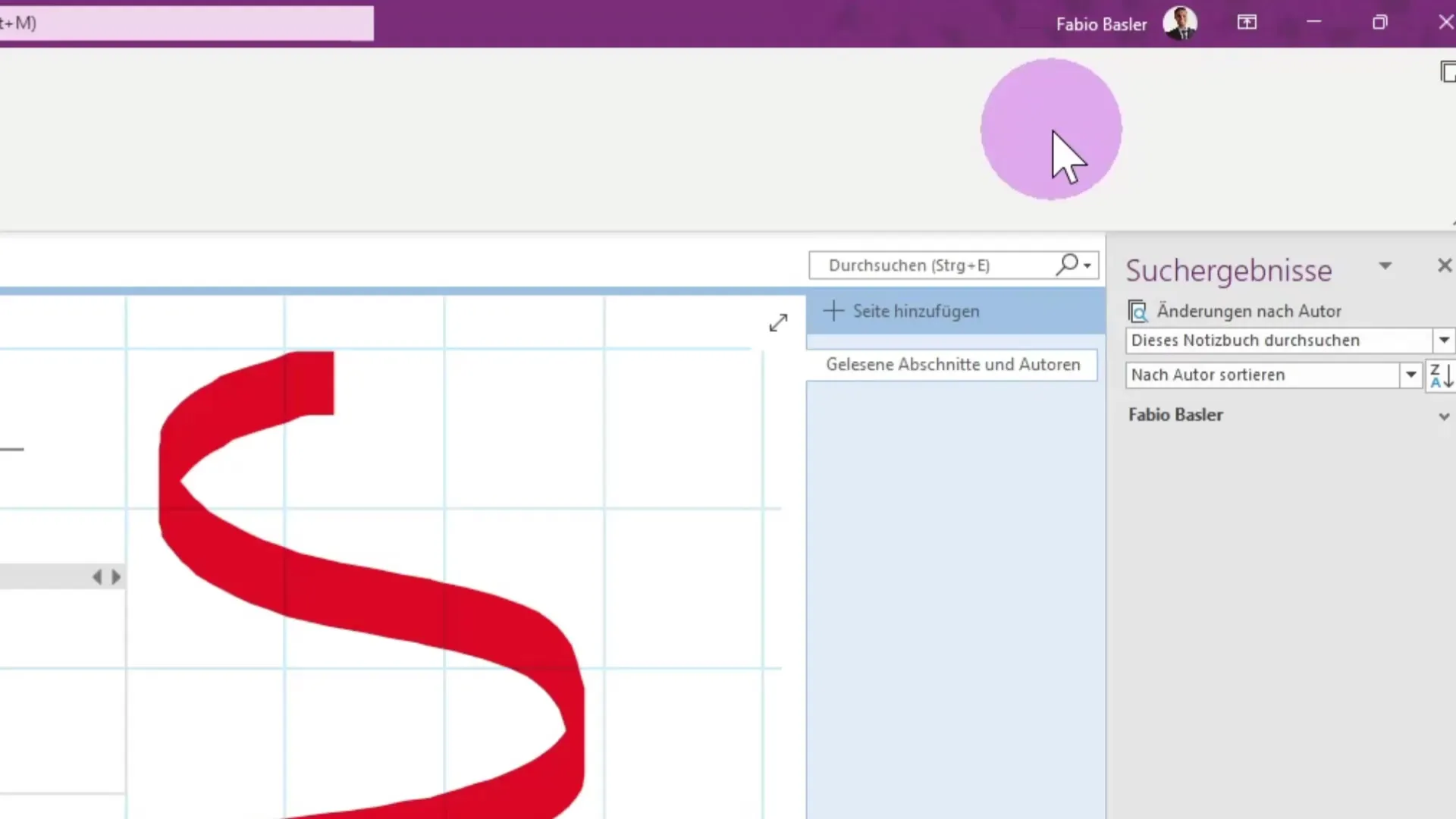
Вы можете управлять отображением инициалов других авторов. Это поможет вам четко отслеживать изменения и их авторов.
Отслеживание изменений
Если в ваши заметки вносятся изменения, у вас есть возможность отслеживать их. Вы можете просмотреть последние изменения и определить, кто из авторов их внес.
Просто нажмите на опцию последнего изменения, выберите нужный временной интервал (например, "Сегодня"), и вы получите обзор того, какие изменения были сделаны и кем.
Вы также можете выполнить поиск по конкретным авторам, чтобы узнать, какие изменения были сделаны тем или иным пользователем.
Резюме
В этом руководстве вы узнали, как отмечать заметки как непрочитанные или прочитанные в OneNote и как управлять авторами изменений. Эти функции чрезвычайно полезны для отслеживания ваших заметок и того, кто добавил в них то или иное содержимое.
Часто задаваемые вопросы
С помощью какого сочетания клавиш я могу пометить заметку как непрочитанную? Используйте сочетание клавиш "Ctrl + Q".
Как скрыть инициалы автора в OneNote? Вы можете управлять отображением инициалов автора на вкладке "История".
Могу ли я видеть, когда были внесены изменения в мои заметки?Да, вы можете отслеживать последние изменения на вкладке "История".
Как отметить только определенный контейнер как прочитанный?Выберите контейнер и отметьте его с помощью опции на вкладке "История".


